Mainos
Päivittänyt Tina Sieber 1. maaliskuuta 2017.
Hyvät esitykset tarvitsevat vähän kosketusta. Näyttökiinteistöllä on edullinen hinta Microsoft PowerPoint esityksiä, sinun on myös tehtävä perustella suunnittelu toimivuudella 9 PowerPoint-virhettä, joita vältetään täydellisissä esityksissäPowerPoint-esityksen kokoaminen on helppoa. Katsotaanpa virheitä, joita todennäköisesti teet esitteessäsi diaesitystä, ja kuinka ne korjataan. Lue lisää .
Yksi pienistä kosketuksista, jotka olen aina pitänyt hyödyllisinä katsojana ja satunnaisena esittelijänä, on ajan ja päivämäärän näyttö PowerPoint-diaesityksessä. Se on välttämätön vaihtoehto, jos käytät myös monisteita. Onneksi tämä on erittäin helppo suorittaa ja tulee tee esitys täydelliseksi 10 vinkkiä parempien PowerPoint-esitysten tekemiseen Office 2016: n avullaMicrosoft PowerPoint jatkaa uusien standardien asettamista. PowerPoint 2016: n uudet ominaisuudet osoittavat kärkipaikansa parhaana vaihtoehtona älykkäille ja luoville esityksille. Lue lisää .
Laskematta sekuntia, sukellaan suoraan menetelmään.
Lisää nykyinen aika ja päiväys PowerPoint-dioihin
Avaa ensin PowerPoint-asiakirjasi ja pääset näkymä välilehti nauhassa. Valitse normaali view. Valitse diaesityksen ensimmäinen dia.
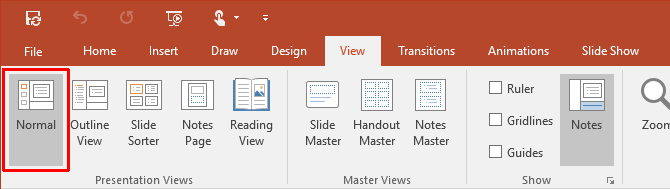
Napsauta seuraavaksi Insert välilehti ja siirry Teksti ryhmä. Napsauta pientä Päivämäärä ja aika -kuvake, jonka avulla voit lisätä nykyisen päivämäärän ja ajan PowerPoint-asiakirjaan.
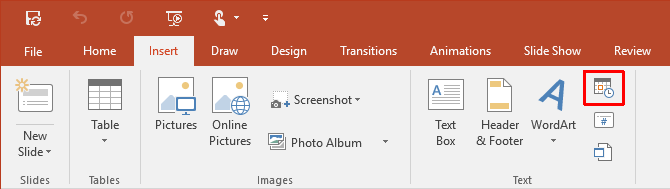
Päivämäärä- ja aika-kuvaketta napsauttamalla avautuu Ylä-ja alatunniste valintaikkuna. Kaksi välilehteä (kuten kuvakaappauksessa) voimme lisätä päivämäärä- ja aika-arvot tärkeimpiin dioihin. Samoin voimme lisätä samat yksityiskohdat Muistiinpanot ja moniste, jonka yleensä tulostamme ja annamme yleisölle vertailumateriaalina.
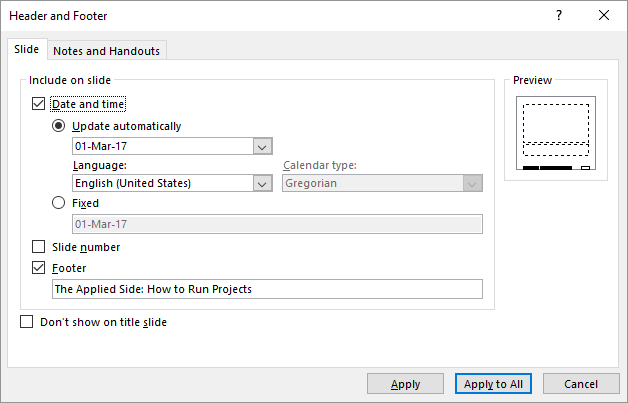
Seuraavat vaiheet ovat melko yksinkertaisia - valitse päivämäärä- ja aikamuoto avattavasta valikosta. A kiinteät aika toimii merkkinä, joka kertoo, milloin dia luotiin. Se on selvästi vakio. Päivitä automaattisesti valinta näyttää dynaamisen ajan, joka ottaa nykyisen ajan järjestelmän kellosta. Vaihtoehdot ovat samat Muistiinpanot ja moniste välilehti. (Älä mieluiten näytä päivämäärää ja kellonaikaa otsikkoluettelossa).
Muistaa: Joka kerta, kun avaat tai tulostat esityksen, PowerPoint päivittää päivämäärän ja ajan. PowerPoint ei päivity jatkuvasti automaattisesti, mutta vain diaesityksen alussa.
Valitse lopuksi Koskee kaikkia ja olet valmis.
Lisää nykyinen aika ja päivämäärä kielen mukaan
toinen hyödyllinen lisäys on päivämäärä- ja aikamuotojen käyttäminen sen yleisön kulttuurin mukaan, jolle esität esitystä. Tee tämä, jos työskentelet globaalissa yrityksessä tai esität tietylle yleisölle. Aseta haluamasi muoto pysyvästi asentamalla seuraavat asetukset.
Valitse ensin Tiedosto> Asetukset> Kieli. Asetukset-valintaikkuna tarjoaa lisäkielen, jolla voit muokata asiakirjaasi.
Laajenna avattava valikko Lisää muokkauskielet ja valitse valitsemasi kieli (kielet), jota haluat käyttää päivämäärään ja aikaan. Klikkaa Lisätä. Lehdistö kunnossa vahvistaaksesi ja poistuaksesi PowerPoint-tiedostosta.
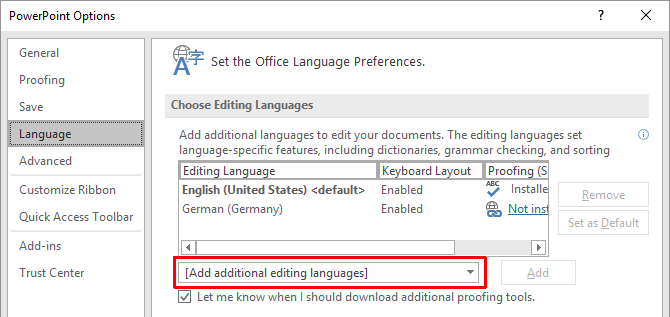
Avaa esitys uudelleen ja aseta osoitin kohtaan, johon haluat lisätä päiväyksen. Valitse tavallinen reitti valitsemalla Insert -välilehti ja napsauttamalla sitten Päivämäärä ja aika painiketta.
Jos käytät jotain tekstilaatikkoa päivämäärän ja kellonajan lisäämiseen, saat seuraavan valintaikkunan:

Jos lisäät päivämäärän ja ajan alatunnisteeksi, tavallinen ruutu tulee näkyviin. Valitse molemmissa tapauksissa päivämäärän ja kellonajan muoto ja valitse kieli avattavasta valikosta. Kun olet kunnossa muutokset, päivämäärä ja aika syötetään valitun maan kielellä.
Päivämäärä PowerPoint-esityksesi
Päivämäärän ja kellonajan käyttäminen PowerPoint-diojen kanssa on helppo viimeinen vaihe, joka noudatetaan, ennen kuin annat tai jaat esityksen.
Kun olet vasta aloittamassa esityssuunnittelusi, katso näitä viileät PowerPoint-mallit 10 hienoa PowerPoint-mallia, jotta PPT-esityksesi paistaaEtsitkö parhaita hienoja PowerPoint-malleja? Tässä on 10 parasta Envato Elementsin tarjoamaa mallia. Lue lisää säästää aikaa. Ja muista välttää nämä suunnitteluvirheet esityksessäsi 6 diaesityksen suunnitteluvirheitä, joita sinun tulisi välttää seuraavassa esityksessäsiOletko aloittelijamuotoilija, jota pyydetään laatimaan esitys? Tässä on joitain yleisiä suunnitteluvirheitä, joita sinun tulisi aina välttää. Lue lisää . Haluat ehkä myös parantaa diojasi tietojen visualisointi Excel-kuvaajilla Paranna PowerPoint-esitystäsi Excel-tietojen visualisointien avullaMikään ei tee informaatiosta elävämpää kuin loistava visualisointi. Osoitamme sinulle, kuinka voit valmistella tietosi Excelissä ja tuoda kaavioita PowerPointiin eloisaa esitystä varten. Lue lisää .
Saikat Basu on Internetin, Windowsin ja Tuottavuuden varatoimittaja. Poistuttuaan MBA: n ja kymmenen vuotta kestäneen markkinointiuran lian, hän on nyt intohimoinen auttamaan muita parantamaan tarinankeräystaitojaan. Hän etsii kadonnyttä Oxford-pilkkua ja vihaa huonoja kuvakaappauksia. Mutta valokuvaus, Photoshop ja tuottavuusideat rauhoittavat hänen sielunsa.

